SecureCRT和Xshell是两款支持SSH 的终端仿真程序,简单地说是Windows下登录UNIX或Linux服务器主机的软件。这在我们日常运维中经常用到的。
比较简单的telnet类远程登录,windows下用命令行还可以,但界面不灵活,长时间处理问题会比较不方便。下面就分别看看SecureCRT和Xshell软件的使用方法。
SecureCRT的使用方法举例
打开secureCRT界面如下
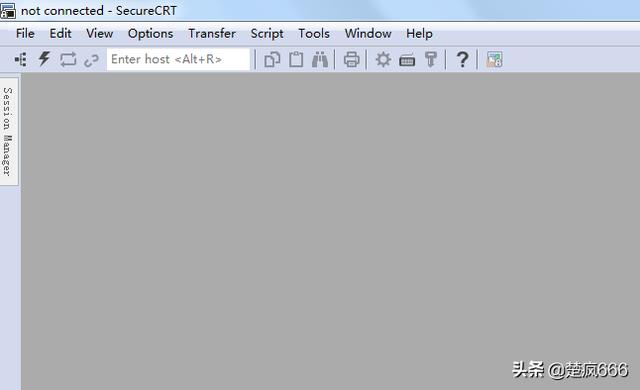
SecureCRT界面
我们新建一个会话,比如用控制线来进行终端连接的,
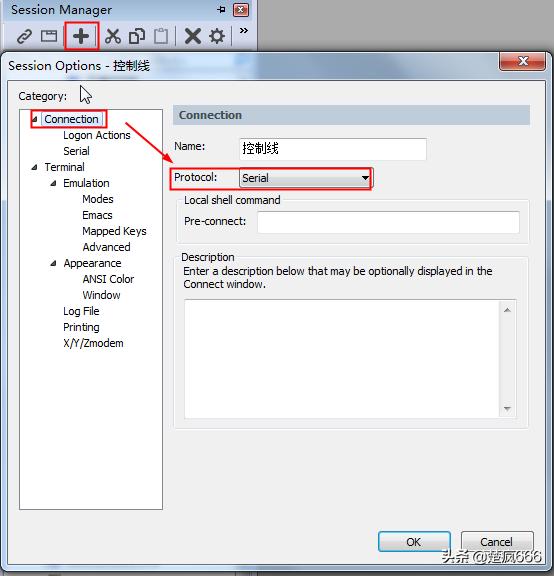
新建终端会话
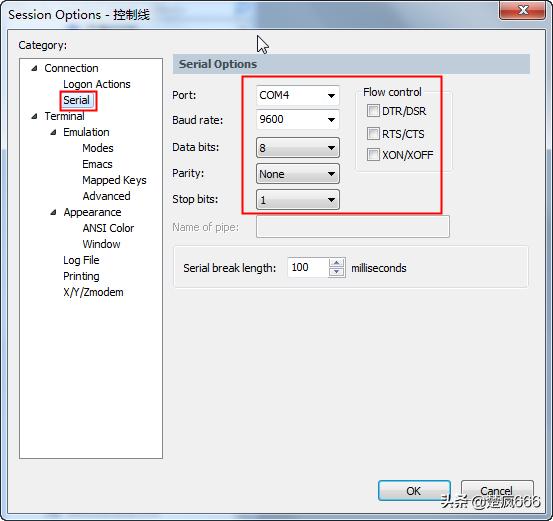
串口的参数设置
建立完好后可以进行连接
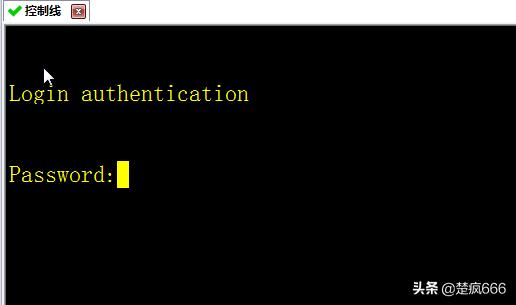
终端连接设备
对于telnet和ssh等都是同样的设置,设置好后,可以进行命令和密码预先输入,下次连接直接登录就会自动输入。
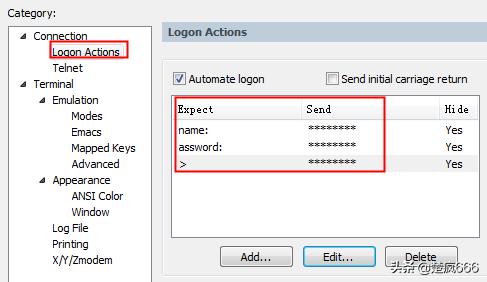
自动登录设置
可以记录输入命令后的屏幕输出,用log session进行保存。
另外还可以同时打开多个窗口同时处理几个终端的事情,这个就非常方便了。
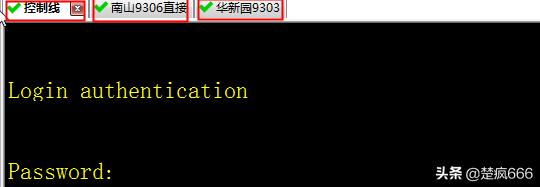
三台终端同时登录进行处理
该软件能进行登录脚本录制等,在很多登录相同的步骤时,录制一个脚本后,后续登录其他设备时调用此脚本即可实现自动登录。
Xshell的使用方法
Xshell的打开界面
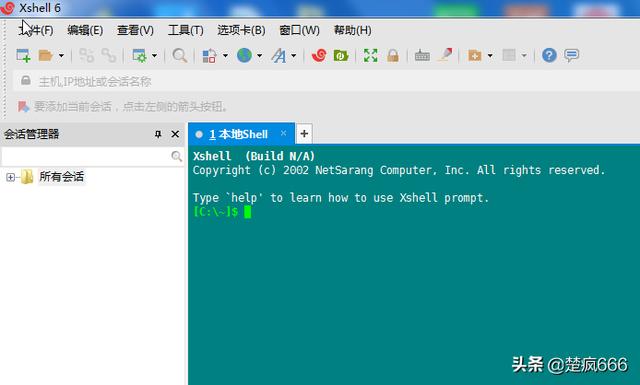
Xshell界面
下面新建一个会话
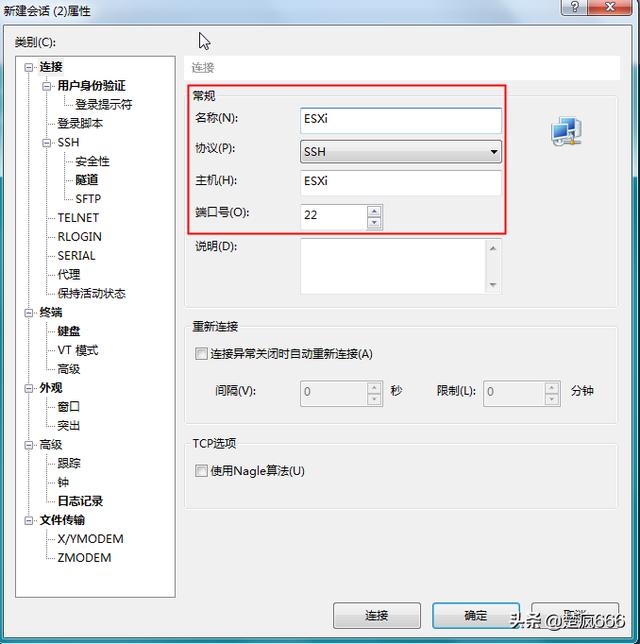
上图中 主机处 需要填写服务器的IP地址,填写完毕后可马上进行连接
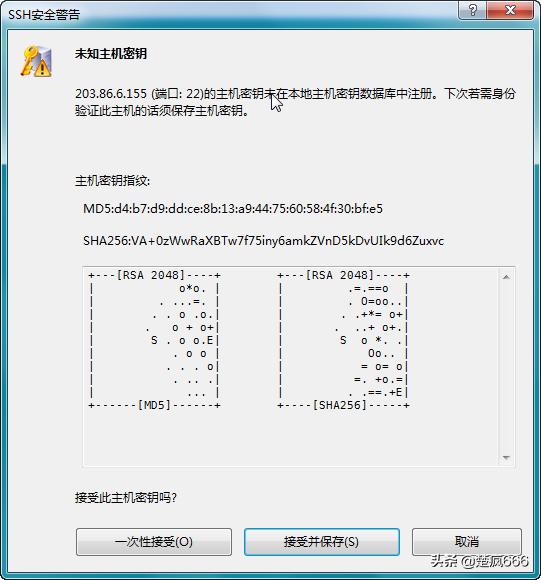

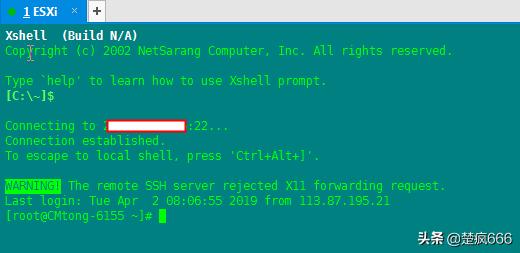
这样就登录成功了。
跟SecureCRT有些类似,不同的是Xshell对于linux有更多的配色方案,这个对于linux维护和开发是非常友好的。
对于操作网络设备我更喜欢用SecureCRT来连接,对于Linux的连接我更喜欢用色彩更丰富的Xshell了。两者在功能上差别不大,就看个人所好了。




















 893
893

 被折叠的 条评论
为什么被折叠?
被折叠的 条评论
为什么被折叠?








